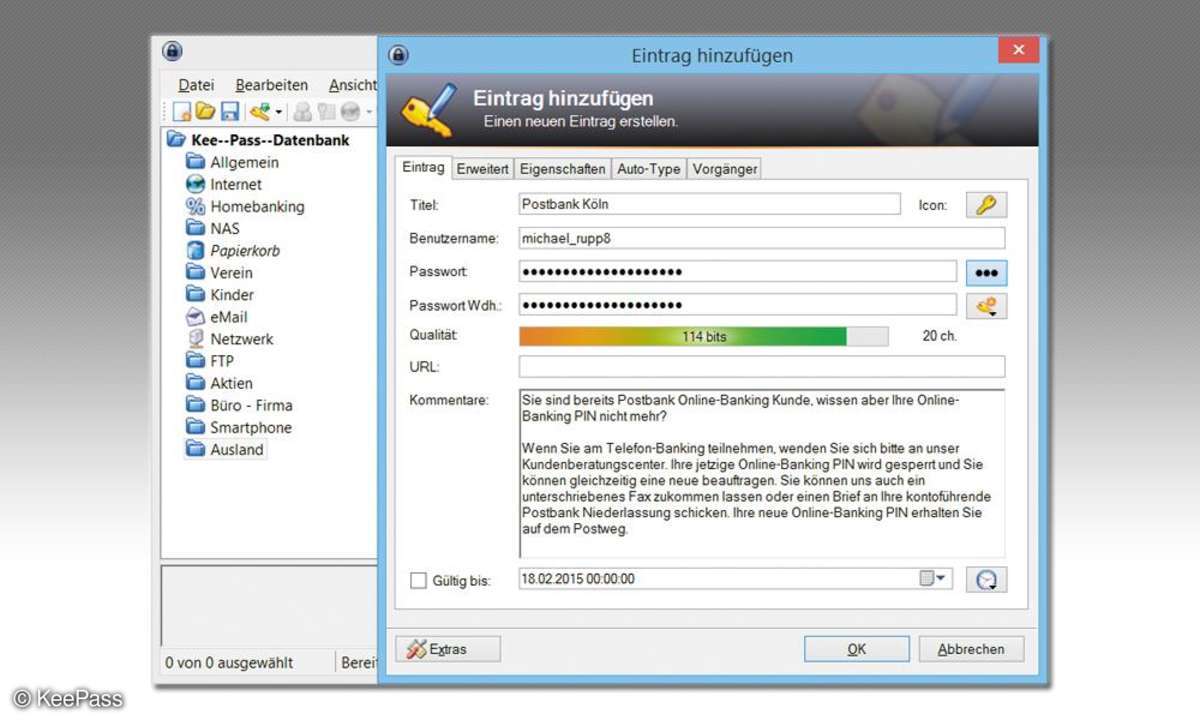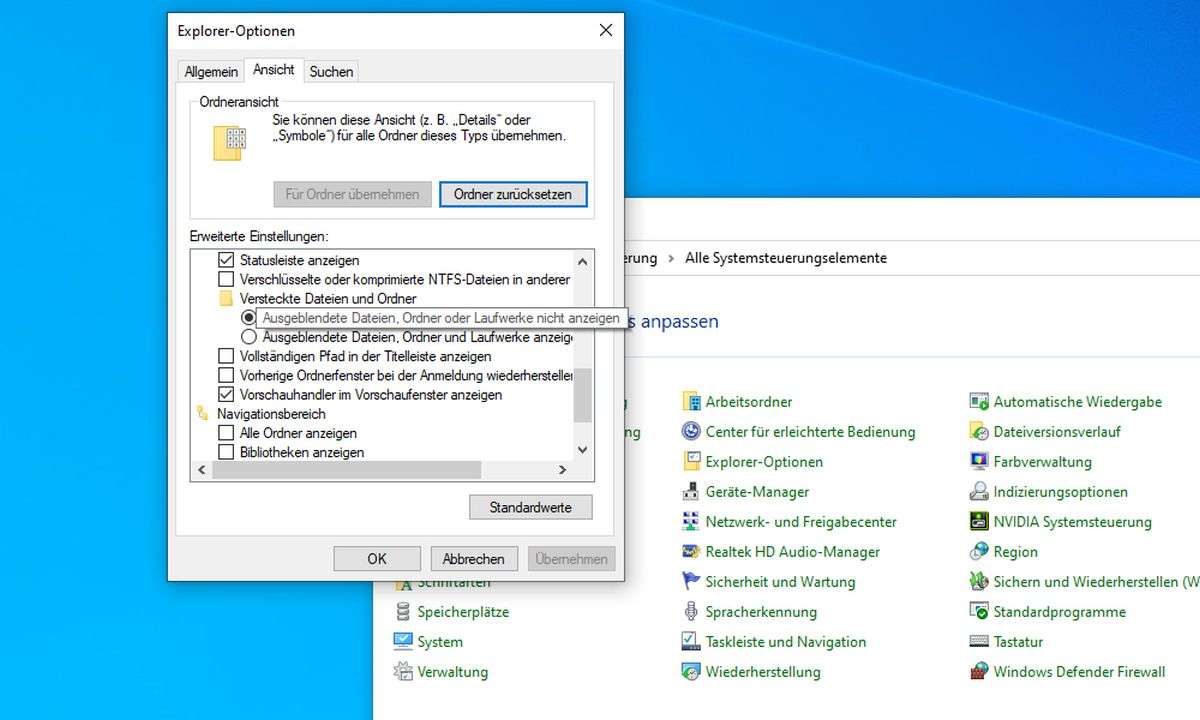Eigene Dateien verschlüsseln und verstecken
Wir zeigen, wie Sie eigene Dateien verschlüsseln und vor neugierigen Nutzern und sogar Geheimdiensten verstecken können.

Wie können Sie Dateien auf der Festplatte verschlüsseln und verstecken? Die Daten auf Ihrem PC sind längst nicht so privat, wie Sie sich das wünschen. Konzerne wie Google, Facebook und Microsoft, Internet-Provider, Geheimdienste und Hacker interessieren sich für das, was Sie gespeichert haben. ...
Wie können Sie Dateien auf der Festplatte verschlüsseln und verstecken? Die Daten auf Ihrem PC sind längst nicht so privat, wie Sie sich das wünschen. Konzerne wie Google, Facebook und Microsoft, Internet-Provider, Geheimdienste und Hacker interessieren sich für das, was Sie gespeichert haben. Auch Mitbenutzer zu Hause und im Büro werfen gerne Blicke auf Ihre Dateien. Mit den folgenden Tipps sperren Sie vertrauliche Dokumente, private Bilder, persönliche Videos und Finanzunterlagen sicher weg.
Tipp 1: Private Dokumente von der Festplatte auf USB-Stick schieben
Alle Daten, die nicht auf der Festplatte Ihres Computers gespeichert sind, kann auch niemand heimlich am PC auslesen. Ein einfacher, aber wirkungsvoller Trick ist es daher, wichtige persönliche Dokumente oder schutzbedürftige Fotos auf einen USB-Stick zu kopieren, von der Festplatte zu löschen (Papierkorb leeren nicht vergessen!) und den Stick anschließend gut zu verstecken.
Nachteil: Gelangt der USB-Stick in fremde Hände, kann der Finder oder Dieb die enthaltenen Daten auslesen. Das verhindern Sie durch Verschlüsseln mit dem für Privatnutzer kostenlosen Aborange Crypter. Pluspunkte des Tools sind die AES-Schlüssellänge von 256 Bit und der Qualitätscheck des festgelegten Passworts. Für selbstentschlüsselnde Dateien benötigen Sie die 30 Euro teure Pro-Version.
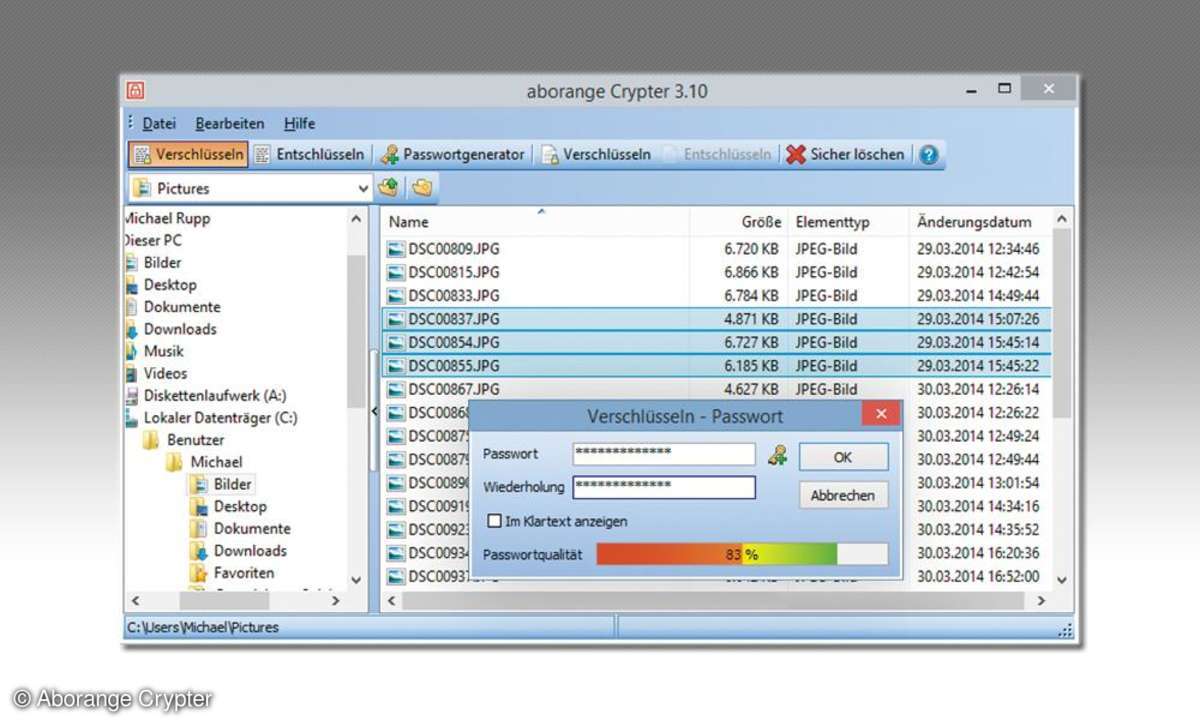
Tipp 2: Vertrauliche Dateien mit Bordmitteln verstecken
Geht es hauptsächlich darum, Familienmitglieder und Kollegen im Büro, die Zugriff auf Ihren PC haben, am Betrachten bestimmter Dokumente zu hindern, genügt es oft schon, die Dateien auf dem Rechner zu verstecken. Das geht mit Bordmitteln - im einfachsten Fall reicht es aus, die betreffenden Dateien in eine ZIP-Datei zu packen. Geben Sie der Datei anschließend per Rechtsklick im Explorer und Umbenennen einen neutralen, möglichst nichtssagenden Dateinamen wie Scanner.png, Openoffice.tif oder Linuxtest.bin.
Lesetipp: Festplatte verschlüsseln - so geht's
Bestätigen Sie die Änderung des Dateityps - sie ist Teil der Tarnung und verhindert, dass Windows mittels Doppelklick auf das ZIP-Archiv dessen Inhalt offenbart. Verschieben Sie die Geheimdatei nun in einen beliebigen Ordner auf dem PC, auf einem externen Laufwerk oder einem USB-Stick, der zur Tarnung weitere unwichtige Dateien enthalten sollte. Ideal ist ein Ordner, in dem man keine vertraulichen Dateien vermutet.
Um nun wieder an die ursprünglichen Daten ranzukommen, geben Sie der Geheimdatei im Explorer einfach wieder die Dateierweiterung .ZIP, und öffnen Sie sie anschließend durch einen Doppelklick.
Eine weitergehende Möglichkeit, eigene Dateien sicher zu verbergen, bietet Windows durch Anmeldekonten. Legen Sie für Ihre besonders vertraulichen Dateien in der Systemsteuerung ein zusätzliches Benutzerkonto mit Administratorrechten und eigenem Passwort an. Melden Sie sich dann mit diesem Konto an Windows an, und verschieben Sie die Geheimdateien in Ihren Benutzerordner (Dokumente).
Lesetipp: WLAN verschlüsseln für mehr Sicherheit
Nur in diesem Bereich sind die Daten umfassend geschützt. Hier abgelegte Dateien sind beim Arbeiten mit Ihrem Standard-Benutzerkonto fortan unsichtbar. Damit der Trick funktioniert, müssen Sie Ihrem bisherigen Nutzerkonto in der Systemsteuerung die Administratorrechte entziehen. Wartungsarbeiten in Windows, die nur ein Administrator vornehmen kann, führen Sie künftig unter dem neu angelegten Zweitkonto mit Adminrechten durch.
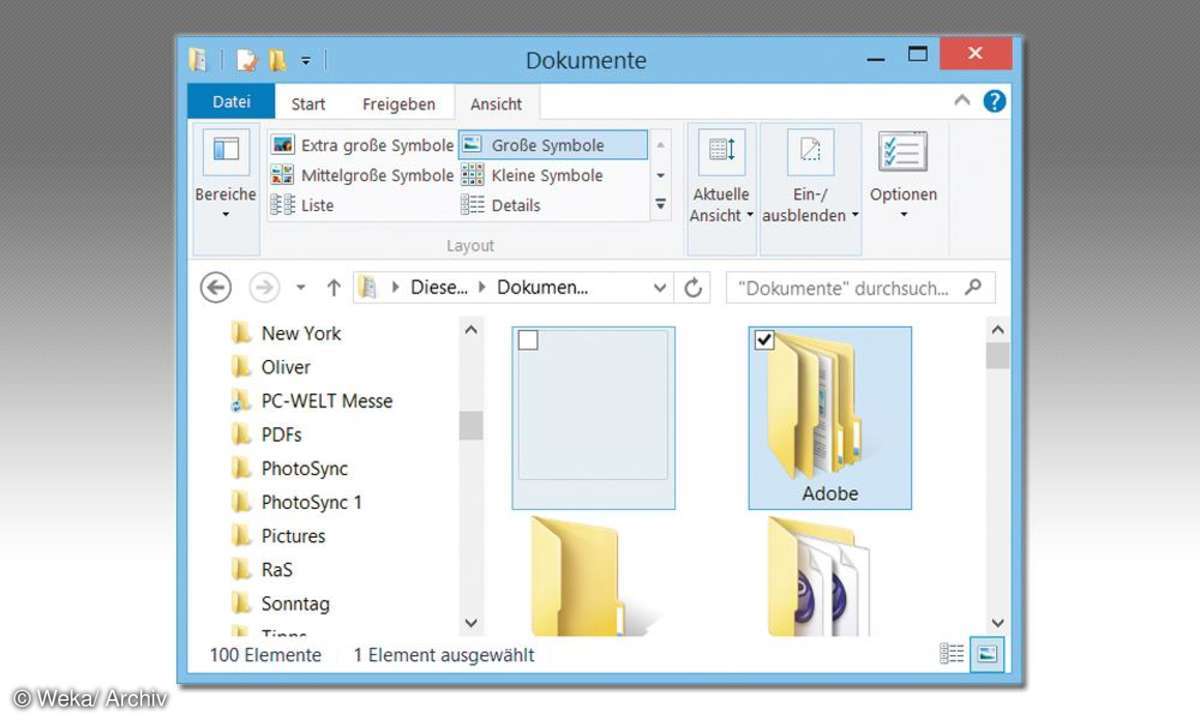
Tipp 3: Verzeichnis im Dateisystem von Windows unsichtbar machen
Mit wenigen Klicks verwandeln Sie einen Ordner in ein verstecktes Phantom-Verzeichnis. Dazu klicken Sie den Ordner, den Sie verbergen möchten, mit der rechten Maustaste an. Wählen Sie "Umbenennen" und geben Sie als Ordnernamen ein spezielles Leerzeichen ein, indem Sie bei gedrückter Alt-Taste auf dem Ziffernblock der Tastatur "0160" (ohne Anführungszeichen) eintippen.
Der Geheimordner erscheint im Explorer nun namenlos ganz oben. Um auch das Ordnersymbol auszublenden, klicken Sie es mit der rechten Maustaste an. Wählen Sie Eigenschaften, klicken Sie auf Anpassen und dann auf Anderes Symbol. In der Symbolübersicht markieren Sie nun in der Spalte 13 ein durchsichtiges Icon und bestätigen Ihre Wahl mit OK. Ab sofort ist auch das Ordnersymbol verschwunden - der Ordner selbst ist aber normal vorhanden und lässt sich mittels Doppelklick auf die leere Stelle öffnen.
Tipp 4: Sensible Daten bequem aus dem Explorer heraus verschlüsseln
Das Absichern sensibler Daten mit einem vernünftigen Passwort verhindert, dass jemand ohne Ihre Erlaubnis vom Inhalt der Dateien Kenntnis erlangen kann. Von Haus aus bieten viele Office-Anwendungen wie Word oder Excel einen Passwortschutz. Dieser hat allerdings einen entscheidenden Nachteil: Die gebotene Sicherheit ist in vielen Fällen trügerisch. Mit im Internet erhältlichen Knackprogrammen lassen sich die Dokumentenpasswörter von Anwendungen wie Word, Excel, Access oder PowerPoint nämlich aufdecken. Deshalb empfehlen wir eine vollständige Verschlüsselung mit einem anerkannten Kryptoalgorithmus, etwa dem als weitgehend sicher geltenden AES.
Für das schnelle Chiffrieren von Daten mit AES gibt es zig komfortable Gratis-Tools, AxCrypt ist eines, das sich im PC-Alltag sehr einfach verwenden lässt. Konzipiert ist das Programm zum Verschlüsseln beliebiger Einzeldateien via Rechtsklick. Sie brauchen nur noch das gewünschte Passwort einzutippen. Zum Entschlüsseln muss Ax-Crypt auf dem PC installiert sein. Bei Bedarf kann die Freeware auch selbstextrahierende verschlüsselte EXE-Dateien erzeugen. Diese lassen sich mit einem Doppelklick in Windows aufrufen und nach Eingabe des richtigen Kennworts ohne AxCrypt entschlüsseln.
Sollen Dateien beim Verschlüsseln möglichst platzsparend zusammengepackt werden, empfiehlt sich die Erstellung eines Kryptoarchivs mit dem kostenlosen PeaZip.
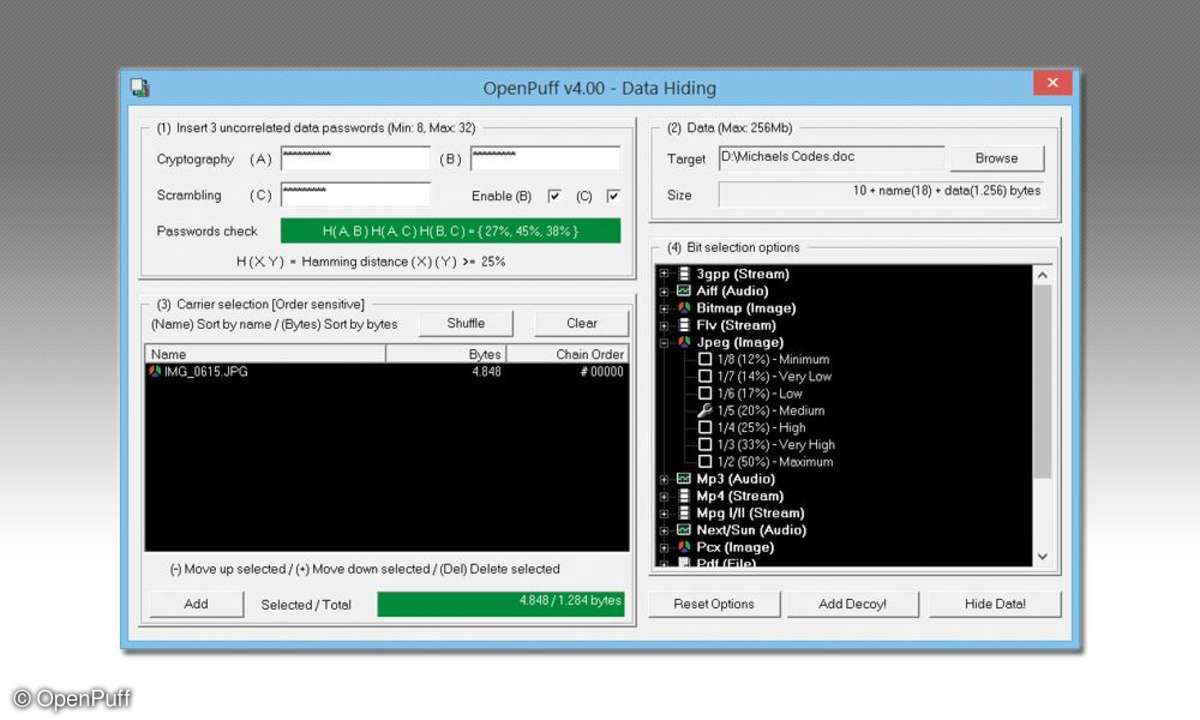
Tipp 5: Transparenter Datentresor für Fotos, Videos und Musik einrichten
Für Hunderte von Fotos, Videos und Songs sind dateibasierte Verschlüsselungs-Tools wie AxCrypt nicht optimal. Hier bietet sich ein transparent in Windows integrierter Tresor auf einer eigenen Datenpartition an, den Sie mit dem kostenlosen DiskCryptor einrichten. Die Software verschlüsselt eine von Ihnen festzulegende Partition auf internen oder externen Festplatten, SSDs oder USB-Sticks. Sobald Sie neue Daten im Explorer oder aus Anwendungsprogrammen heraus auf dem DiskCryptor-Laufwerk speichern, werden diese chiffriert. Gut: Auch CDs und DVDs kann die Freeware verschlüsseln.
Lesetipp: USB-Stick verschlüsseln
Achtung: Nur nach Eingabe des Kennworts lassen sich die Daten wieder auslesen. Nutzen Sie das Gratis-Tool daher nur auf einer neuen, leeren Datenpartition, die Sie beispielsweise auf einer zweiten Festplatte oder einem USB-Stick anlegen. Mit DiskCryptor vergleichbare Funktionen stellt auch das kostenlose, jedoch speziell auf USB-Stick-Datentresore zugeschnittene Rohos Mini Drive bereit.
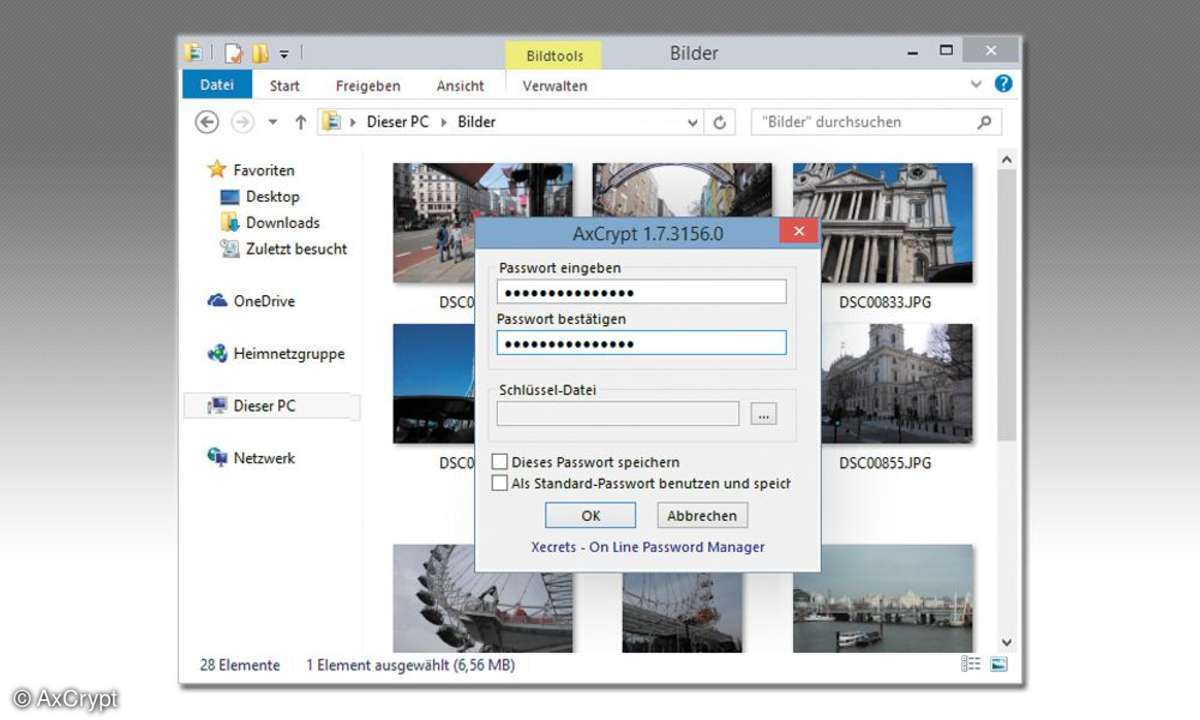
Tipp 6: Verschlüsselte Geheimdaten in anderen Dateien verstecken
Geheime Dokumente wie eine Passwortliste, ein privates Foto oder die eigene Krankenakte kann man in einer anderen Datei verstecken, ohne dass jemand Verdacht schöpft. Das zugrunde liegende Verfahren heißt Steganografie und funktioniert am besten mit Bildern, PDFs und Musikdateien. Diese enthalten genügend Datenmasse, um unauffällig Extradaten einzubetten. Im Wirt werden die Informationen durch ein Steganografie-Tool mit oder ohne Passwort versteckt und dadurch unsichtbar gemacht. Die Trägerdatei verheimlicht also, dass eine Datei überhaupt verborgen wurde.
Je größer die Worddatei ist, desto mehr können Sie darin platzieren. Fotos und Sounddateien bleiben weiterhin voll nutzbar, werden aber entsprechend größer. OpenPuff verschlüsselt geheime Daten zuerst mittels 256-Bit-Algorithmus und verbirgt die Daten dann in einer JPEG-, PNG-, MP3-, FLV-, PDF- der EXE-Datei. Die englischsprachige Freeware bedient sich eines Tricks, um das Enttarnen von Wirtsdateien zu erschweren: Die Geheimdatei wird nach dem Verschlüsseln zerstückelt und in kleinen Segmenten in die Trägerdatei eingefügt.
Tipp 7: Daten geschützt in der Cloud bei OneDrive und Dropbox verbergen
BoxCrypter ist ein cleverer Datentresor für Cloud-Dienste. Das für einen Dienst kostenlose Tool verschlüsselt sensible Dateien auf Ihrem Rechner - also noch vor der Übertragung zu OneDrive, Dropbox, Google Drive und anderen Online-Festplatten. Die Verwendung in Windows ist dank eines virtuellen Laufwerks einfach. Sobald Sie etwas ins BoxCryptor-Laufwerk kopieren, wird es verschlüsselt zum jeweiligen Dienst geladen. Beim Zugriff auf die Daten werden die verschlüsselten Online-Dateien zunächst heruntergeladen und auf Ihrem PC dechiffriert. OneDrive & Co. bekommen dadurch nur verschlüsselte Informationen zu sehen, die sich nicht im Klartext auslesen und analysieren lassen. Über Apps für Android und iOS kann man auch unterwegs auf den verschlüsselten Cloud-Datentresor zugreifen.
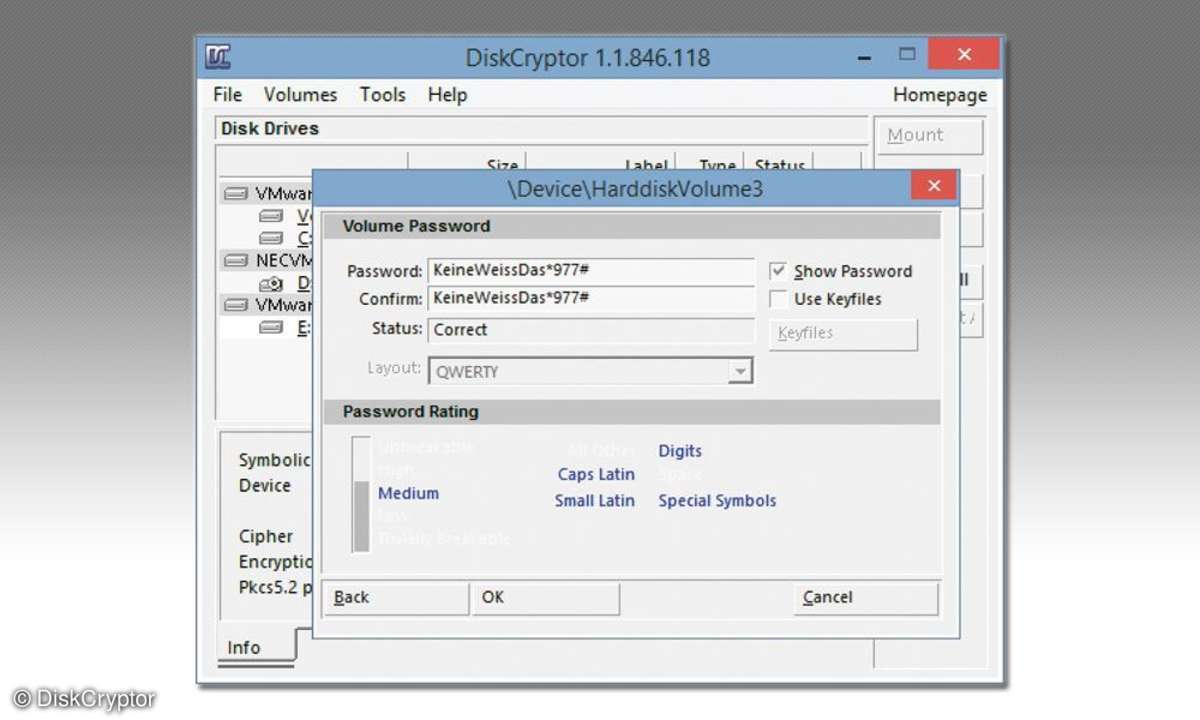
Tipp 8: Nie mehr vergessene Zugangs-Codes für Ihre Datentresore
Vernünftige Passwörter sind als Zugangsschutz zu Ihren Datentresoren unentbehrlich. KeePass Professional hilft, bei all den Kennwörtern und Codes den Überblick zu behalten. Statt einer Vielzahl unterschiedlicher Passwörter brauchen Sie sich nur noch das Hauptkennwort zum Gratis-Tool zu merken. Wenn Sie das Programm eine Zeit lang nicht nutzten, sperrt KeePass automatisch den Zugang zur verschlüsselt gespeicherten Kennwortdatenbank. Praktisch: Das Tool kopiert ein Passwort zum schnellen Einfügen in anderen Programmen in die Zwischenablage und erstellt exportierbare Codelisten.